我们在运用word制作文档时,为了美化页面,希望在页面外加一个边框,或图案。那么word如何实现的呢?以下是小编给大家整理的在Word中为整个文档插入边框的方法,希望能帮到你!在Word中为整个文档插入边框的具体方法步骤1、打开要添加页面边框的文档;2、点击菜单中的“格式”,执......
word 自动更正功能使用实例教程
word中有一个自动更正功能,我们运用自动更正功能可以检查拼写错误、语法错误,并自动纠正错误,自动替换为正确的字符。利用word自动更正功能可以将容易混淆的错别字设置成自动更正词条,一旦输入错误将自动更正。也可以为一些特殊输入设置自动更正,如当输入“百度”时自动更正为“百度搜索”,从而提高输入速度。
下面将创建自动更正词条,将“公正”更正为“公证”,并在文档中输入“公正”进行验证,其具体操作如下:
1、选择【工具】→【自动更正选项】菜单命令,打开“自动更正”对话框,单击“自动更正”选项卡。
2、选中“键入时自动替换”复选框,启用自动更正功能,如图1所示。

图1
3、在该对话框下方的“替换”文本框中输入要替换的词条“公正”。
4、在“替换为”文本框中输入替换后的词条“公证”。
5、单击添加按钮,将该词条添加到自动更正词条列表框中,效果如图2所示。
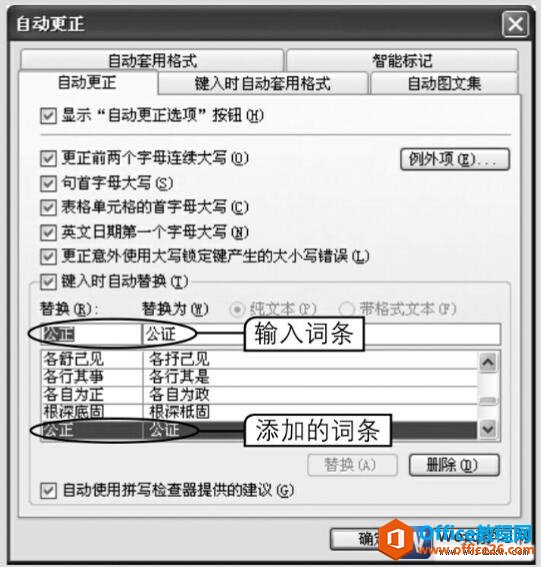
图2
6、单击确定按钮并关闭对话框,在文档中输入“公正”后将自动被替换为“公证”。
我们在使用word2003自动更正词条列表框中选中需要删除或更改的词条,此时,在“替换”和“替换为”文本框中出现该词条,单击删除按钮可删除;对于需要更改的词条,重新在“替换”和“替换为”文本框中进行输入,再单击替换按钮即可将其更改。
在“自动更正”选项卡中选中“键入时自动替换”复选框,才能启用自动更正功能,其他几个复选框的作用如下。
(1)更正前两个字母连续大写:选中后可以更改大小写混用的情况,如输入“EXe”,可以更正为“exe”。
(2)句首字母大写:输入英文时将句首字母自动更改为大写。
(3)表格单元格的首字母大写:自动将表格单元格中的首字母改为大写。
(4)英文日期第一个字母大写:输入英语时自动将英文日期的首字母转换为大写。
(5)更正意外使用大写锁定键产生的大小写错误:如可以将“WoRd”更正为“Word”。
标签: word自动更正功能
相关文章
